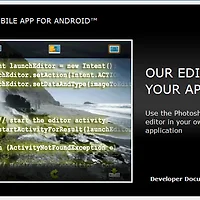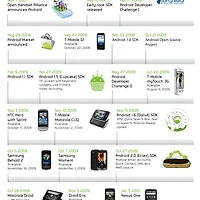안드로이드 application을 만들기 위한 개발 환경을 구축해보자.
-
Eclipse홈페이지에서 Downloads 페이지를 보면 여러 개의 Eclipse Packages를 볼 수 있다.
이 중에서 자바 개발자용 통합 팩인 Eclipse IDE for Java Developers를 다운받으면 된다.위 그림에서 오른쪽 빨간 사각형 부분을 보면 OS 선택하는 부분이 있는데 만약 자신의 운영체제가 Windows라면 Windows를 클릭하면 된다.
- 다음으로 할 일은 안드로이드 SDK를 다운받는 것이다.
다운로드 링크 : http://developer.android.com/sdk/index.html
여기에서도 마찬가지로 자신의 OS에 맞는 버전을 다운로드하면 된다. - SDK의 다운로드가 끝났으면 Eclipse를 적절한 폴더에 압축을 풀고, 마찬가지로 SDK도 적절한 폴더에 압축을 푼다. (왠만하면 Eclipse 폴더 안에 Android SDK를 넣어두자)
- (내컴퓨터-오른클릭-속성-고급 탭-환경변수-시스템 변수) 에서 Path라는 변수를 찾은 다음에 그 안의 값에 내용을 추가해야 한다.
이때 Path에는 여러 개의 값들이 존재하는데 이 값들을 구분지어 주는 것이 ;(세미콜론)이다. 따라서 Path 변수 값의 맨 마지막 부분에 ;이 없다면 ;을 적고 나서 아래의 내용을 추가해 주자.
SDK가 있는 폴더\android-sdk-windows\tools
(위의 경로는 버전에 따라 약간 다를 수도 있다. 중요한 것은 SDK가 있는 폴더의 tools폴더를 경로로 입력한다는 것이다.) - 이클립스를 실행하여 (Help-Install New Software…)에 들어가서 Work With란에 https://dl-ssl.google.com/android/eclipse/ 를 입력한다.(안될 경우에는 https에서 s를 빼고 http://dl-ssl.google.com/android/eclipse/ 를 입력한다.)
사이트가 추가되면 체크 박스를 체크하고 Next 버튼을 눌려서 install을 진행한다. - 업데이트가 끝나면 이클립스를 재시작한다.
- (Window-Preferences)에 들어가서 왼쪽 패널의 Android를 선택하고 Browse버튼을 눌러서 안드로이드SDK가 설치된 폴더 경로를 입력한다. 제대로 입력되어도 별다른 변화가 없을 것이다.

위와 같은 화면이 나왔다면 제대로 입력을 한 것이고, 아래와 같은 화면이 나왔다면 경로를 다시 수정해야한다.(위쪽의 빨간 x표시가 안나오도록...)

그리고 나서 OK를 눌러서 이클립스 메인 화면으로 돌아가면 툴바에 검은색의 핸드폰 모양 버튼이 있다. 그 버튼을 클릭하자.
그러면 아래와 같은 화면을 볼 수 있다. 여기에서 Available Packages 로 간 다음에 체크 박스에 체크를 하고 Install Selected 버튼을 눌러 설치를 하면된다.

이렇게 함으로써 안드로이드 개발 환경이 모두 구축된다. 이제 신나게 개발하는 일만 남았다!!!
'프로그래밍 > Android' 카테고리의 다른 글
| 안드로이드 앱의 설치 위치 지정해주기 (0) | 2010.12.17 |
|---|---|
| 안드로이드 앱 등록시 필수 체크!! 안드로이드 마켓 필터링(Android Market Filtering) (0) | 2010.12.07 |
| 포토샵 모바일(photoshop.com mobile)을 안드로이드 애플리케이션에 통합할 수 있다!!! (0) | 2010.03.06 |
| 안드로이드 타임라인 (2) | 2010.01.10 |
| 윈도우 모바일 VS 안드로이드 VS 아이폰 (0) | 2010.01.04 |